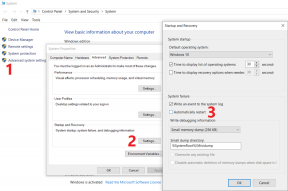Mac: วิธีแก้ไขเปอร์เซ็นต์แบตเตอรี่ที่ผิดพลาดหรือไม่ถูกต้อง
เบ็ดเตล็ด / / December 02, 2021
อาการที่แตกต่างกันสองสามอย่างอาจมาพร้อมกับมาตรวัดเปอร์เซ็นต์แบตเตอรี่บน Mac ของคุณที่ไม่ถูกต้อง สิ่งที่ชัดเจนที่สุดคือคอมพิวเตอร์ของคุณสุ่มปิดและตายก่อนที่เปอร์เซ็นต์แบตเตอรี่จะถึงศูนย์ร้อยละหรือต่ำ อีกประการหนึ่งคือการรับรู้ของแบตเตอรี่หมดเร็วหรือ อายุการใช้งานแบตเตอรี่ลดลง.

หากคุณสงสัยว่าแบตเตอรี่ใน Mac ของคุณแสดงเปอร์เซ็นต์อายุการใช้งานแบตเตอรี่ที่เหลืออยู่อย่างไม่ถูกต้อง ให้ลองใช้วิธีแก้ปัญหาที่บ้านเหล่านี้เพื่อรีเซ็ตหรือปรับเทียบแบตเตอรี่ใหม่ มิฉะนั้น อาจจำเป็นต้องนัดหมาย Genius Bar ที่ร้าน Apple ในพื้นที่ของคุณ
ผู้ใช้ iPhone โปรดฟัง: เราได้เขียนคำแนะนำโดยละเอียดเกี่ยวกับ ชาร์จ iPhone ของคุณอย่างถูกต้อง. อย่าลืมตรวจสอบออก
รีเซ็ตตัวควบคุมการจัดการระบบ (SMC)
System Management Controller หรือ SMC บน Mac ของคุณถูกฝังอยู่ภายในระบบปฏิบัติการและกลุ่ม รวมฟังก์ชั่นต่างๆ ที่เกี่ยวข้องกับจอแสดงผล, พลังงานแบตเตอรี่, การเปิดเครื่อง, การปิด, พักเครื่อง, และ มากกว่า. หากมีบางอย่างผิดปกติกับตัวบ่งชี้แบตเตอรี่ของคุณ การรีเซ็ต SMC สามารถรีเฟรชเปอร์เซ็นต์ของแบตเตอรี่เพื่อให้แม่นยำอีกครั้ง
วิธีรีเซ็ต SMC ขึ้นอยู่กับประเภทของ Mac ที่คุณเป็นเจ้าของ. หากคุณมีโน้ตบุ๊ก Mac รุ่นเก่าที่มีแบตเตอรี่แบบถอดได้ สิ่งแรกที่คุณต้องทำคือปิดเครื่องคอมพิวเตอร์และตัดการเชื่อมต่อจากแหล่งพลังงาน ถอดแบตเตอรี่ออก จากนั้นให้กดปุ่มเปิด/ปิดค้างไว้ห้าวินาทีขณะที่แบตเตอรี่ยังอยู่ในเครื่อง ใส่แบตเตอรี่อีกครั้ง เชื่อมต่อแล็ปท็อปกับแหล่งพลังงาน แล้วเปิดใหม่

หากคุณมี MacBook รุ่นใหม่กว่าที่ไม่มีแบตเตอรี่แบบถอดได้ ขั้นตอนจะแตกต่างออกไปเล็กน้อย ปิดคอมพิวเตอร์ แต่เสียบปลั๊กเข้ากับแหล่งจ่ายไฟในขณะที่ปิดอยู่ กด Shift, ควบคุม, ตัวเลือก และปุ่มเปิดปิดพร้อมกัน - สามปุ่มแรกต้องเป็นปุ่มทางด้านซ้ายของแป้นพิมพ์
ตรวจสอบเปอร์เซ็นต์แบตเตอรี่ที่ Mac ของคุณแสดงอย่างใกล้ชิดซึ่งสัมพันธ์กับการใช้งานของคุณในวันหรือสองวันถัดไป และสังเกตว่าการรีเซ็ต SMC แก้ไขปัญหาได้หรือไม่
ปรับเทียบแบตเตอรี่ Mac ของคุณ
ไม่เพียงแต่การปรับเทียบแบตเตอรี่ของคุณเป็นสิ่งสำคัญเพื่อให้เปอร์เซ็นต์แบตเตอรี่ใน Mac ของคุณแม่นยำเท่านั้น แต่ยัง จำเป็นสำหรับสุขภาพแบตเตอรี่ที่ดีที่สุด กว่าปีและรอบการชาร์จ
การปรับเทียบแบตเตอรี่ทำได้ง่ายกว่าที่คุณคิด โดยพื้นฐานแล้วคุณควรใช้คอมพิวเตอร์ของคุณตามปกติ ยกเว้นให้แบตเตอรี่แสดงพลังของมันออกมา ขั้นแรก เสียบ Mac ของคุณเข้ากับแหล่งพลังงานและชาร์จให้เต็มความจุ 100 เปอร์เซ็นต์ หลังจากชาร์จจนเต็มแล้ว ให้เสียบปลั๊กทิ้งไว้ประมาณสองชั่วโมงเพื่อให้ชาร์จเต็ม 100 เปอร์เซ็นต์

ถอดปลั๊ก Mac และเริ่มใช้งานโดยปล่อยให้แบตเตอรี่หมดตามธรรมชาติ ในที่สุดแบตเตอรี่ก็จะเหลือน้อย ดังนั้นปล่อยให้มันหมดจนกว่าคอมพิวเตอร์จะเข้าสู่โหมดสลีปโดยอัตโนมัติ เมื่อเครื่องหลับไปสองสามนาทีแล้ว ให้เสียบสายชาร์จเข้ากับ MacBook และชาร์จคอมพิวเตอร์กลับเป็น 100%
วงจรทั้งหมดนี้เป็นสิ่งที่ปรับเทียบแบตเตอรี่ เมื่อชาร์จ MacBook อีกครั้งแล้ว ให้ถอดสายชาร์จออกและสังเกตเมื่อคุณใช้เครื่องว่าเปอร์เซ็นต์ของแบตเตอรี่นั้นสัมพันธ์กับการใช้งานของคุณหรือไม่
เคล็ดลับ: หากต้องการดูการใช้งานแบตเตอรี่ได้ละเอียดยิ่งขึ้น ให้เปิดแอพตัวตรวจสอบกิจกรรมบน Mac ของคุณ คลิก พลังงาน แท็บที่ด้านบนและมองลงด้านล่างสำหรับ แผนภูมิแบตเตอรี่และสถิติ เกี่ยวกับผลกระทบด้านพลังงานในปัจจุบัน ประจุที่เหลืออยู่ เวลาที่เหลืออยู่ และแบตเตอรี่หมดในช่วง 12 ชั่วโมงที่ผ่านมา
นัดหมายการนัดหมายบาร์อัจฉริยะ
เมื่อทุกอย่างล้มเหลว ทำให้แบตเตอรี่ของคุณเป็นปัญหาของคนอื่น! อัจฉริยะที่อยู่เบื้องหลัง Genius Bar ที่ร้านค้าปลีก Apple ในพื้นที่ของคุณน่าจะสามารถแก้ไขปัญหาความแม่นยำของแบตเตอรี่ได้อย่างรวดเร็ว
โอกาสที่พวกเขาจะดูแลโดยใช้หนึ่งในสองวิธีขึ้นอยู่กับสาเหตุ ทางออกแรกคือการเปลี่ยนแบตเตอรี่ สิ่งนี้ได้รับการคุ้มครองหากคุณอยู่ภายใต้การรับประกัน รวมถึงการรับประกันแบบจำกัดหนึ่งปีหากเป็นข้อบกพร่องของผู้ผลิต มิฉะนั้น, ราคาแตกต่างกันไป ตามรุ่น MacBook

ราคาจำหน่ายที่ 129 ดอลลาร์ เป็นแบตเตอรี่สำรองสำหรับ MacBook Air, MacBook รุ่น 13 นิ้ว และ MacBook Pro รุ่น 13 นิ้ว และ 15 นิ้ว ที่ไม่ใช่จอเรตินา 179 ดอลลาร์สำหรับเปลี่ยนแบตเตอรี่ใน MacBook Pro รุ่น 17 นิ้ว และ 199 ดอลลาร์สำหรับ MacBook Pro รุ่น 12 นิ้ว และ MacBook Pro รุ่น Retina ขนาด 13 นิ้ว และ 15 นิ้ว
ราคาเหล่านี้รวมแบตเตอรี่และบริการซ่อม เช่น Apple Geniuses รีไซเคิลแบตเตอรี่เก่าและติดตั้งแบตเตอรี่ใหม่ให้คุณ
หากคุณไม่ต้องการเปลี่ยนแบตเตอรี่ Genius ยังคงมีเครื่องมือเพียงพอสำหรับการทดสอบบน MacBook ของคุณและวินิจฉัยปัญหาต่างๆ ดังนั้นจึงอาจคุ้มค่าที่จะเดินทางไป Apple Store ค่าใช้จ่ายในการแก้ไขปัญหาที่ได้รับการวินิจฉัยจะแตกต่างกันไปตามสาเหตุและขั้นตอน
วิธีที่ดีที่สุดในการกำหนดเวลานัดหมาย Genius Bar คือ ผ่านเว็บไซต์ของ Apple.